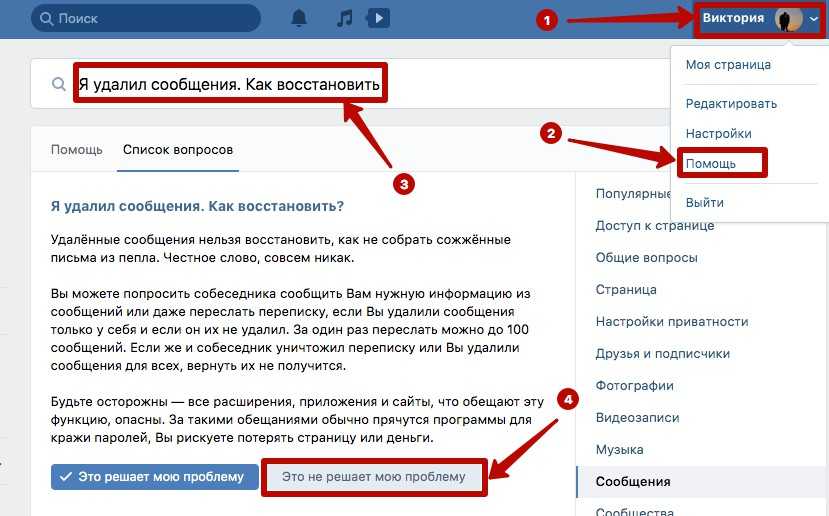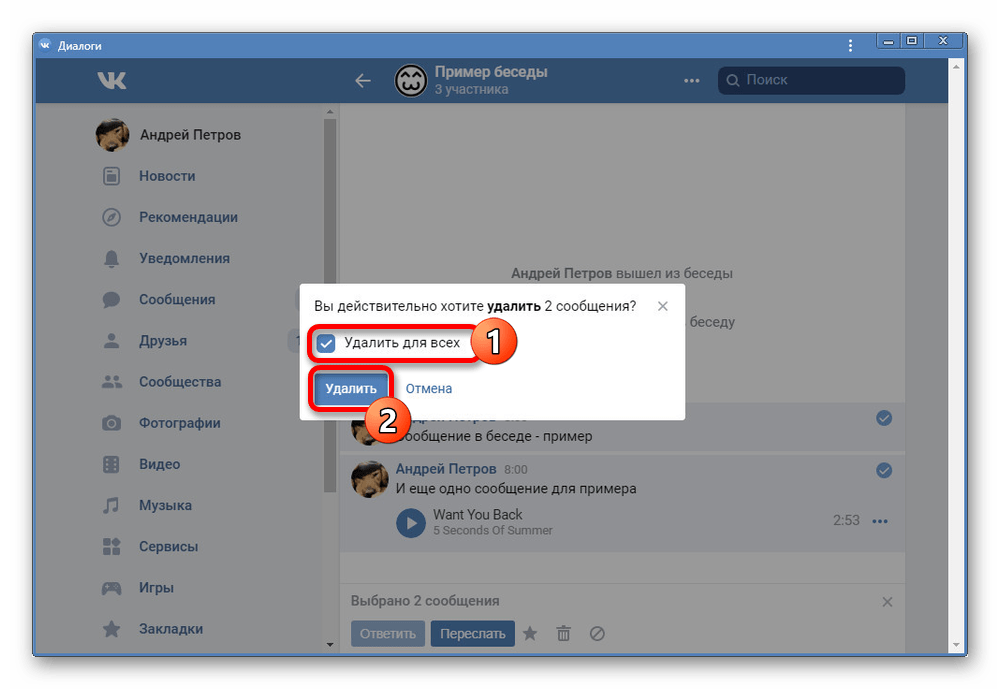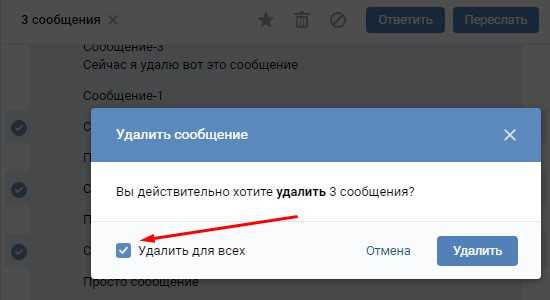Как удалить сообщение ВКонтакте, если оно уже отправлено
Автор — Валерий Москаленко Оставить комментарий
Социальные сети предоставляют отличные возможности по обмену личными сообщениями. В частности, онлайн-ресурс VK постоянно разрабатывает и обновляет пакеты услуг для своих пользователей по обмену изображениями, аудио файлами, текстовыми документами.
Возможность активной переписки между клиентами ресурса – одно из главных преимуществ использования данной социальной сети. Как же быть в случае, если пользователь желает удалить сообщение, которое уже доставлено адресату?
Существуют ли сроки, ограничивающие удаление сообщения в ВКонтакте? Владельцам аккаунтов в социальной сети следует помнить, что сроки для удаления отправленных сообщений действительно существуют. Политикой сайта VK прописано ограниченное время – 24 часа. После окончания допустимых рамок совершить данную операцию уже невозможно.
Содержание
- 1 Можно ли удалить сообщение, если оно уже отправлено, пока его не прочитали
- 2 Как удалить сообщение в VKontakte, чтобы оно удалилось у собеседника
- 3 Удаление всех сообщений разом несколькими способами
- 3.
 1 Способ №1
1 Способ №1 - 3.2 Способ №2
- 3.3 Способ №3
- 3.4 Способ №4
- 3.5 Почему в ВК нет возможности удалить у всех
- 3.
- 4 Как удалить переписку на телефоне в VK
- 5 Как отредактировать отправленное сообщение
- 5.1 Заключение
Собственно, почему возникает такая ситуация? Иногда пользователь может отправить меседж случайному адресату по ошибке. Разберемся, как отменить уже совершенное действие пошагово:
- заходим в чат с интересующей нас перепиской;
- выделяем переписку. Для этого нажимаем на него левой кнопкой мыши или одним кликом сенсорной панели. На панели инструментов ищем значок в виде корзинки и нажимаем на него:
- ставим галочку напротив “Удалить для всех” и нажимаем кнопку Удалить:
- все, меседж удален.
Увидит ли собеседник следы полученного сообщения? Да, согласно приведенной инструкции вы всего лишь удалили меседж в чате своего аккаунта.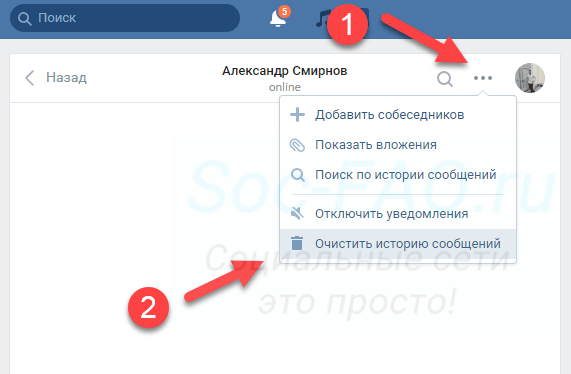 Как полностью удалить отправленный файл, рассмотрим дальше.
Как полностью удалить отправленный файл, рассмотрим дальше.
Теперь представим ситуацию, когда удалить меседж необходимо у собеседника. Дальнейшие действия пользователя:
- заходим в чат с обозначенной перепиской;
- выделяем нужную переписку уже известным нам способом;
- на панели ищем окно «Удалить для всех», ставим галочку в ячейке и нажимаем кнопку Удалить:
Теперь меседж удален не только на вашей страничке VK, но и на странице собеседника. Помним о поставленной галочке «Удалить для всех». Обязательно уберите её из ячейки, иначе в дальнейшем все ваши сообщения при отмене действий будут удаляться у всех собеседников автоматически.
Что отобразится в чате у вашего собеседника? В некоторых версиях браузера ваш оппонент ничего не увидит. Иногда, особенно это касается групповых сообществ, на месте удаленного сообщения появляется окно «Пользователь удалил сообщение». Эти детали прописаны программным обеспечением, так что избежать этого никак не получится.
Эти детали прописаны программным обеспечением, так что избежать этого никак не получится.
Пользовательский интерфейс социальной сети ВК прошел ряд обновлений и модификаций. Теперь владельцы аккаунтов получили уникальные возможности для работы с личными сообщениями. Ниже мы представим четыре способа очистить все имеющиеся чаты одновременно:
Способ №1Это самый простой и быстрый способ удаления переписки. Этот способ удаляет сразу всю переписку с выбранным собеседником безвозвратно.
Выбираем собеседника и в правом углу нажимаем на крестик, после подтверждаем действие:
Способ №2Стандартный способ удаления. Этот вид сегодня рассматривается, как устаревшая вариация. Но, тем не менее, он имеет право на существование. На панели инструментов находим три точки. Находим пункт «Очистить историю сообщений»:
Данная процедура отнимает немного больше времени чем второй способ так как требует перехода по всем чатам.
Работа с обновленной версией. Заходим в раздел с чатами. Прокручиваем страницу до самого низа. Находим графу «Перейти в новый интерфейс»:
Перед нами открывается страница с двумя колонками: левая графа отображает список собеседников, правая графа представлена чатами. Удаление всех сообщений ведется через выбор собеседника. Для этого нужно выделить не сам чат, а собеседника. После нажимаем на три точки и в выпадающем меню выбираем «Очистить историю сообщений»:
Способ №4Удаление всех диалогов при помощи расширения VkOpt 3.x:
Преимущество данной программы заключается в автоматическом удалении всех действующих чатов на странице. Приложение создано на основе программы-автокликера, что и определяет его скорость и быстродействие.
Все описанные методики отлично подойдут для тех пользователей, кто ведет активную онлайн-переписку во множестве чатов (онлайн-бизнес, работа в сообществах, консультации по определенным вопросам).
- С момента отправки прошло больше суток.
- При выделении текстового сообщения вы случайно захватили «чужой» текст. Удалить файл, отправленный другим пользователем, нельзя без прав администрирования.
- Вы находитесь в черном списке у собеседника. Активированный ЧС ограничивает возможности пользователя по операциям в диалоге.
Как удалить переписку на телефоне в VK
Аудитория социальной сети VK представлена разнообразными представительскими группами с разными областями действия. Использование мобильных приложений среди владельцев аккаунтов – вовсе не редкость. Рассмотрим, как очистить чаты с мобильного телефона на iPhone пошагово:
- ищем интересующее нас диалоговое окно (к примеру):
- конкретный меседж удалить на iPhone нельзя, удаляются все, даже если выделяешь конкретный меседж. Итак, жмем на три точки и в выпадающем меню выбираем «Очистить диалог»:
- подтверждаем выбранное действие удаления:
Как отредактировать отправленное сообщение
Рассмотрим ещё один способ удаления уже отправленного меседжа:
- выделяем интересующую нас переписку.
 Ищем на панели инструментов значок в виде карандаша. Нажимаем на него:
Ищем на панели инструментов значок в виде карандаша. Нажимаем на него:
- окошко становится активным, и мы можем удалить все набранные символы:
Способ достаточно прост в исполнении, но имеет два недостатка:
- у собеседника вместо отправленного сообщения отобразится следующая запись: «Пользователь редактировал сообщение»:
- к сожалению, редактирование имеет ограничения по срокам. В распоряжении отправителя только 24 часа на отмену действия.
Заключение
Функция удаления отправленных сообщений – это отличная возможность для владельцев аккаунтов вовремя исправить ошибку. Будь то ошибочно отправленный файл, или посланный сгоряча меседж, либо простая невнимательность отправителя, — для каждого случая существует ряд способов отменить действие.
Читайте также статью: «Как изменить имя в социальной сети ВКонтакте на английское», перейти.
Автор — Валерий Москаленко
Маркетолог, вебмастер, блогер с 2011 года. Люблю WordPress, Email маркетинг, Camtasia Studio, партнерские программы)) Создаю сайты и лендинги под ключ НЕДОРОГО. Обучаю созданию и продвижению (SEO) сайтов в поисковых системах. Мои контакты >>>
Обучаю созданию и продвижению (SEO) сайтов в поисковых системах. Мои контакты >>>
Чтобы написать эту статью, мы потратили много времени и сил. Мы очень старались и если статья оказалась полезной, пожалуйста оцените наш труд. Нажмите и поделитесь с друзьями в соц. сетях — это будет лучшей благодарностью для нас и мотивацией на будущее!
Поделитесь с друзьями в соц. сетях
Предыдущие статьи из этой же рубрики (откроются в новом окне):
- Аудит сайта что это такое, для чего он нужен и как сделать самостоятельно
- Как усилить сигнал сотовой связи своими руками программным способом или с помощью антенны
- Лайфхак что это такое простыми словами, история возникновения слова, его перевод и синонимы, а также виды и примеры
- Как удалить все письма в gmail сразу или от одного адресата
- Трэш что это такое простыми словами и в молодежном сленге
с телефона, компьютера, как восстановить
Всем привет! Сегодня я расскажу вам о том, как удалить сообщение в ВК с компьютера или мобильного телефона.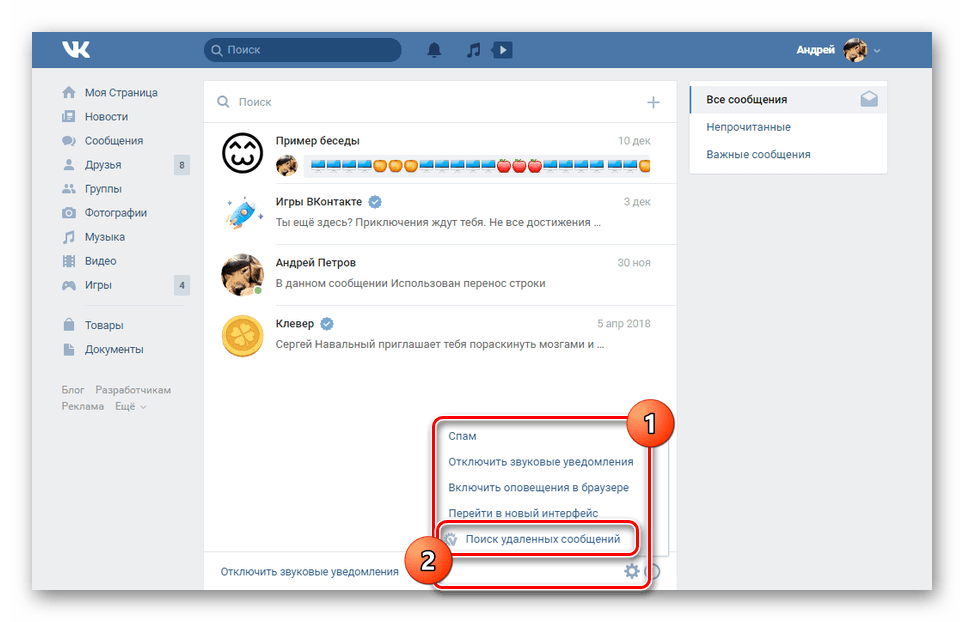 Более того, покажу, как почистить историю переписок или восстановить ранее удаленные сообщения.
Более того, покажу, как почистить историю переписок или восстановить ранее удаленные сообщения.
Уверен вы, как и я, часто пользуетесь ВКонтакте для общения с друзьями или знакомыми. Делитесь с ними постами, картинками, интересными сюжетами или гифками. Однако, иногда всё идет совсем не так, как хотелось бы.
Бывают ситуации, когда случайное нажатие не той кнопки отправляет эту самую картинку другому человеку, который, вполне возможно, таких шуток может и не оценить. Ну, или случайно написали абракадабру в деловой переписки и не хотите, чтобы её увидели коллеги. Соответственно, возникает закономерный вопрос, а как удалить сообщение ВКонтакте? И возможно ли это сделать так, чтобы оно пропало и у собеседника? Мой ответ – да. А теперь давайте смотреть, как все это сделать.
Содержание
- Как удалить отправленные сообщения ВКонтакте
- С компьютера
- С мобильного телефона
- Как удалить диалог
- С компьютера
- С мобильного телефона
- Как удалить все имеющиеся сообщения
- Как восстановить удаленные сообщения
- Заключение
Как удалить отправленные сообщения ВКонтакте
Удалить одно или несколько сообщений в диалоге очень просто. Процесс практически идентичен для ПК и смартфона, но, чтобы не возникало вопросов, разберу оба варианта.
Процесс практически идентичен для ПК и смартфона, но, чтобы не возникало вопросов, разберу оба варианта.
С компьютера
ВКонтакте можно удалять, как целые диалоги, так и единичные сообщения. Про диалоги я напишу чуть ниже, а вот чтобы избавиться от случайно отправленной фразы или вложения, необходимо:
- Зайти в диалог, из которого необходимо что-то убрать. Находится он, понятное дело, в разделе «Сообщения» или «Мессенджер».
- Если цель избавиться от нескольких отправленных фоток, файлов, документов и т.д., то выделяем их через обычные клики слева от аватарки (на скриншоте ниже показано, куда нажимать).
- Выбрав всё, что нас не устроило, ищем специальный значок в виде урны в верхнем меню диалога и нажимаем на него.
- Появится окно с подтверждением, в котором ставим галочку в поле «Для всех». В конце концов мы здесь именно за этим, не так ли?
- Подтверждаем и радуемся жизни. Дело сделано.
После этого сообщение будет удалено у всех собеседников, которые находились в беседе. Для надежности обновите страницу, чтобы никто из домочадцев или друзей, случайно или из вредности, не восстановили его проходя мимо компьютера.
Для надежности обновите страницу, чтобы никто из домочадцев или друзей, случайно или из вредности, не восстановили его проходя мимо компьютера.
Галочка, которую мы ставим, чтобы убрать пост у всех, действительна только первые 24 часа после публикации. Потом она пропадёт.
Всё, что было удалено, восстановлению не подлежит. Конечно, если вы сразу же перезагрузили страничку. Поэтому, прежде чем нажимать «Удалить», хорошенько подумайте, а точно ли вы этого хотите. Если вдруг передумали — быстро листайте статью вниз до пункта о восстановлении и возвращайте всё назад.
Вам может быть интересно — «Как накрутить подписчиков ВКонтакте и не улететь при этом в бан?».
С мобильного телефона
Со смартфона всё делается также, как и с компьютера, просто будет не так удобно и с последующим восстановлением возникнут серьезные проблемы. Если такое вас не пугает, то вот простая пошаговая инструкция по устранению отправленного нежелательного сообщения у собеседника:
- Заходим в диалог, в котором необходимо что-то удалить.

- Щелкаем по нужному посту. Если их несколько, то нажимаем пальцем и держим пару секунд, пока первый не будет выбран. Затем, ставим галочки у всего, что хотим «подчистить» и нажимаем на изображение корзины.
- Ставим галочку «Для всех» и подтверждаем свои действия. Дело сделано, можно спать спокойно.
Сообщения, удаленные с телефона, не подлежат восстановлению, поэтому вдвойне подумайте перед тем, как от них избавиться.
В приложении и мобильной версии последовательность шагов полностью идентична, поэтому описывать процесс по два раза я не буду.
Как удалить диалог
Иногда нужно удалить не конкретное сообщение, а весь диалог целиком. Конечно, такое бывает крайне редко, но всё же случается. Поэтому, чтобы у вас не возникло никаких проблем, сейчас я расскажу о том, как удалить историю сообщений ВКонтакте. Чтобы получилось максимально информативно, распишу процесс для компьютера и смартфона по отдельности. Итак, готовы узнать, как вычистить всё так, чтобы не осталось вообще никаких следов переписки? Если да, то переходим к делу.
Итак, готовы узнать, как вычистить всё так, чтобы не осталось вообще никаких следов переписки? Если да, то переходим к делу.
Вам может быть интересно — «Что такое кэшбэк и как он помогает экономить на покупках в интернете».
С компьютера
Удалить диалог с компьютера можно двумя способами. Первый и самый простой:
- Перейти в раздел «Сообщения», нажать крестик возле надоевшего диалога и подтвердить данное действие. Переписка будет полностью удалена, а оповещения перестанут приходить.
Второй способ:
- Зайти внутрь, открыть меню в верхней части и выбрать «Очистить историю». Таким образом все сообщения будут полностью удалены.
В случае, если вы воспользовались первым способом, у вас останется кнопка «Восстановить». Чтобы она исчезла, обновите страницу. Только помните, что обратного пути уже не будет.
С мобильного телефона
На мобильном всё также, как и на ПК. Но, на всякий случай продублирую:
- Зажимаем палец на диалоге, который нам не нравится.

- Выбираем пункт «Очистить историю».
- Подтверждаем свои действия.
История переписок, как и сам диалог, будет удалена. Всё происходит очень легко и быстро.
Как удалить все имеющиеся сообщения
Не знаю, что вас к этому подтолкнуло, но, если хотите удалить все имеющиеся диалоги, то существует специальный бот под названием Sobot. Это аналог VkBot, но, как говорят создатели Собота, их детище намного превосходит функционалом оригинал. К примеру, он может:
- Искать ЦА;
- Ставить лайки и делать репосты ЦА для привлечения на рекламную страницу;
- Отправлять личные сообщения;
- Удалять все проставленные лайки;
- Выходить из сообщество;
- Чистка списка друзей от собачек.
Это лишь небольшой перечень, в который не вошла и половина имеющихся функций. Однако, уверен, вы уже поняли, насколько он крут. Одно плохо, необдуманное использование такого ПО может привести к бану и потери аккаунта, поэтому трижды подумайте перед тем, как приступить к его скачиванию.
Итак, чтобы удалить все имеющиеся диалоги при помощи Sobot вам потребуется:
- Перейти на официальный сайт и скачать бота;
- Разархивировать и запустить его в соответствии с требованиями, представленными на сайте разработчиков;
- Добавить свой аккаунт нажав на специальную кнопку внизу справа;
- Ввести данные от аккаунта и нажать «Продолжить»;
- Наконец, перейти в раздел «Функции» и пролистать вниз, пока не найдется кнопка «Очистка диалогов». Переводим ползунок вправо и нажимаем «Продолжить»;
- Готово! Как только все диалоги будут удалены, бот вас об этом оповестит.
Как видите, все очень просто, верно?
Вам может быть интересно — «Как заработать на фотографиях в интернете и что для этого нужно уметь делать».
Как восстановить удаленные сообщения
Иногда бывают ситуации, когда беседа удалена случайно или в порыве гнева и требуется вернуть всё так, как было изначально. Сразу хочу вас расстроить, но, если все махинации проводились с телефона, то восстановить ничего не получится. ВКонтакте не хранят переписки на своих серверах, соответственно рассчитывать на них и писать в техподдержку также бессмысленно.
Сразу хочу вас расстроить, но, если все махинации проводились с телефона, то восстановить ничего не получится. ВКонтакте не хранят переписки на своих серверах, соответственно рассчитывать на них и писать в техподдержку также бессмысленно.
Единственный способ – это попросить друга, оставшегося в беседе, переслать вам необходимые сообщения. По другому никак.
Если же инцидент произошел на компьютере, а вы до сих пор не обновили страницу, то вместо диалога или удаленного сообщения будет надпись «Восстановить». Нажмите на неё и всё вернется на круги своя.
Многие, спрашивая в интернете, как восстановить удаленные сообщения в ВК, попадают на мошенников, которые обещают за деньги вернуть всю историю переписок. Это невозможно, поэтому не платите деньги за такие услуги ни в коем случае! Еще и без аккаунта можете потом остаться.
Заключение
Теперь и вы знаете, как удалить сообщения в ВК. Это очень просто, только вот восстановить их будет практически невозможно. Поэтому, как следует подумайте, прежде чем чистить историю всех своих переписок. А еще запомните, если кто-то уверяет вас, что может всё восстановить – это 100% мошенник, пытающийся либо развести на деньги, либо получить доступ к аккаунту. Будьте бдительны и не попадитесь на развод!
Поэтому, как следует подумайте, прежде чем чистить историю всех своих переписок. А еще запомните, если кто-то уверяет вас, что может всё восстановить – это 100% мошенник, пытающийся либо развести на деньги, либо получить доступ к аккаунту. Будьте бдительны и не попадитесь на развод!
На этом у меня всё. Спасибо, что дочитали и надеюсь информация будет вам полезной. Подписывайтесь, рассказывайте друзьям и до встречи в следующих статьях! Пока-пока!
Настройка сообщений на iPhone
В приложении «Сообщения» вы можете отправлять текстовые сообщения двумя разными способами:
Через Wi-Fi или сотовую связь, используя iMessage с другими людьми, которые также используют iMessage на iPhone, iPad, iPod сенсорный или Mac. Ваши сообщения iMessage отображаются в синих кружках.
С помощью сообщений SMS/MMS, пересылаемых с вашего iPhone на другие устройства. Ваши сообщения SMS/MMS отображаются в зеленых кружках.
Тексты, которые вы отправляете и получаете с помощью iMessage, не учитываются в ваших квотах на SMS/MMS в вашем тарифном плане сотовой связи, но могут применяться тарифы на передачу данных по сотовой сети.
Тексты iMessage могут включать фотографии, видео и другой контент. Вы можете видеть, когда другие люди печатают, и отправлять уведомления о прочтении, чтобы сообщить им, когда вы прочитали их сообщения. Вы также можете отменять и редактировать отправленные сообщения. В целях безопасности сообщения, отправляемые с помощью iMessage, перед отправкой шифруются.
SMS-сообщения — это короткие текстовые сообщения, а MMS-сообщения могут включать текст, графику, аудио, видео и другие мультимедийные данные. Дополнительные сведения см. в статье службы поддержки Apple. В чем разница между iMessage и SMS/MMS?
Включить iMessage
Когда вы общаетесь с другими с помощью iMessage, вы можете использовать больше приложений и функций, таких как уведомления о прочтении, отмена отправки, редактирование сообщений, звуковые сообщения, совместная работа, встроенные ответы и многое другое.
Выберите «Настройки» > «Сообщения» и включите iMessage.

Чтобы выбрать номера телефонов и адреса электронной почты, которые вы хотите использовать с iMessage, перейдите в «Настройки» > «Сообщения» > «Отправить и получить», затем выберите один из доступных вариантов ниже «Вы можете получать iMessages и отвечать от».
Включение Сообщений в iCloud
Когда вы включаете Сообщения в iCloud, каждое сообщение, которое вы отправляете и получаете на iPhone, сохраняется в iCloud. А когда вы входите с тем же Apple ID на новом устройстве, на котором также включены «Сообщения в iCloud», все ваши разговоры отображаются там автоматически.
Откройте «Настройки» > [ ваше имя ] > iCloud, затем включите «Сообщения» (если они еще не включены).
После включения «Сообщений в iCloud» все сообщения или вложения, которые вы удаляете с iPhone, также удаляются с других ваших устройств Apple (iOS 11.4, iPadOS 13, macOS 10.13.5 или более поздней версии), на которых включена функция «Сообщения в iCloud». См. раздел Настройка iCloud для обмена сообщениями на всех ваших устройствах в Руководстве пользователя iCloud.
См. раздел Настройка iCloud для обмена сообщениями на всех ваших устройствах в Руководстве пользователя iCloud.
Поделитесь своим именем и фотографией
В Сообщениях вы можете поделиться своим именем и фотографией с другими. Вы сами решаете, делиться ли им каждый раз, когда отправляете или получаете сообщение от кого-то нового.
Ваша фотография может быть Memoji или пользовательским изображением. Когда вы открываете Сообщения в первый раз, следуйте инструкциям на вашем iPhone, чтобы выбрать свое имя и фотографию.
Вы можете изменить свое имя, фотографию или параметры обмена.
В списке цепочек сообщений нажмите «Изменить» в верхнем левом углу.
Коснитесь «Изменить имя и фото», затем выполните одно из следующих действий:
Измените изображение: Коснитесь «Изменить» под кругом, затем выберите вариант.
Изменить свое имя: Коснитесь текстовых полей, где отображается ваше имя.

Включение или отключение общего доступа: Нажмите кнопку рядом с Обмен именами и фотографиями.
Изменить, кто может видеть ваше имя и фотографию: Коснитесь параметра под разделом «Автоматически делиться» (должен быть включен общий доступ к имени и фото).
Ваше имя и фото в сообщениях также можно использовать для идентификатора Apple ID и моей карты в Контактах.
Примечание: Ваше имя и фотография могут отображаться не так, как ожидалось, когда вы отправляете сообщения получателям, использующим устройства сторонних производителей.
Пересылка текстовых сообщений SMS/MMS с вашего iPhone на другие устройства
Вы можете настроить свой iPhone таким образом, чтобы при отправке или получении SMS-сообщения оно отображалось на других ваших устройствах Apple.
Выберите «Настройки» > «Сообщения».
Коснитесь «Пересылка текстовых сообщений», затем включите все устройства, которые хотите включить.

Если вы не используете двухфакторную аутентификацию, на другом устройстве появится шестизначный код активации; введите этот код на своем iPhone, затем нажмите «Разрешить».
Чтобы вручную переслать сообщение, см. раздел Пересылка и обмен сообщениями на iPhone.
См. также Статья службы поддержки Apple: Настройка iCloud для сообщений на всех ваших устройствахУправление обменом информацией с помощью проверки безопасности на iPhoneСохраняйте концентрацию во время вождения с iPhoneРазрешите или отключите уведомления для Focus на iPhone
Изменить или удалить отправленное сообщение в Teams
Teams Microsoft Teams Больше…Меньше
Ошибки случаются. К счастью, вы можете редактировать или удалять сообщения, отправленные в Teams.
Редактировать отправленное сообщение
Вы можете редактировать любое сообщение, которое вы отправили в чат или канал.
Перейдите к сообщению и выберите Дополнительные параметры > Редактировать .
Внесите изменения в свое сообщение, затем нажмите Введите , чтобы сохранить обновление.
Количество изменений в отправленном сообщении не ограничено.
Удалить отправленное сообщение
Если вам нужно вернуться назад и удалить что-то, что вы только что отправили, перейдите к сообщению и выберите Дополнительные параметры > Удалить .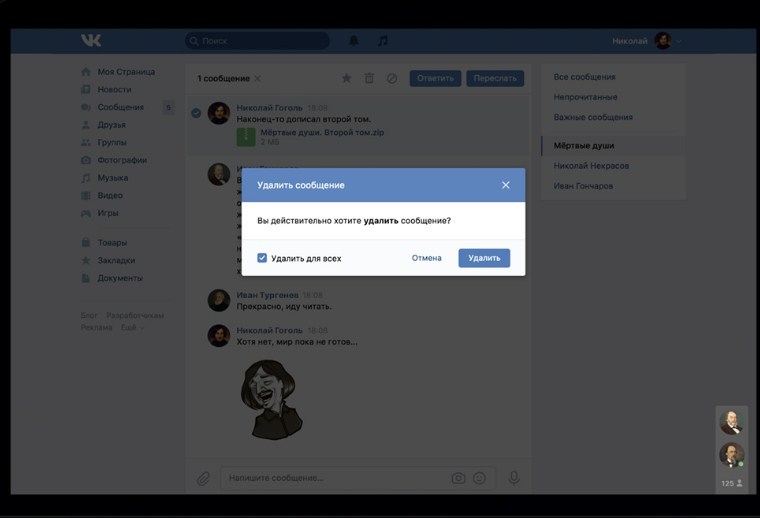
Если вы еще не отправили сообщение, выберите Формат , чтобы развернуть поле, а затем выберите Удалить .
Отменить удаленное сообщение
Перейдите к удаленному сообщению и выберите Отменить .
Редактировать отправленное сообщение
В чате нажмите и удерживайте свое сообщение, чтобы выбрать вариант редактирования.
Отредактируйте свое сообщение в канале, нажав Дополнительные параметры и выбрав вариант редактирования.
Удалить отправленное сообщение
Чтобы удалить сообщение чата, нажмите и удерживайте сообщение и выберите вариант удаления.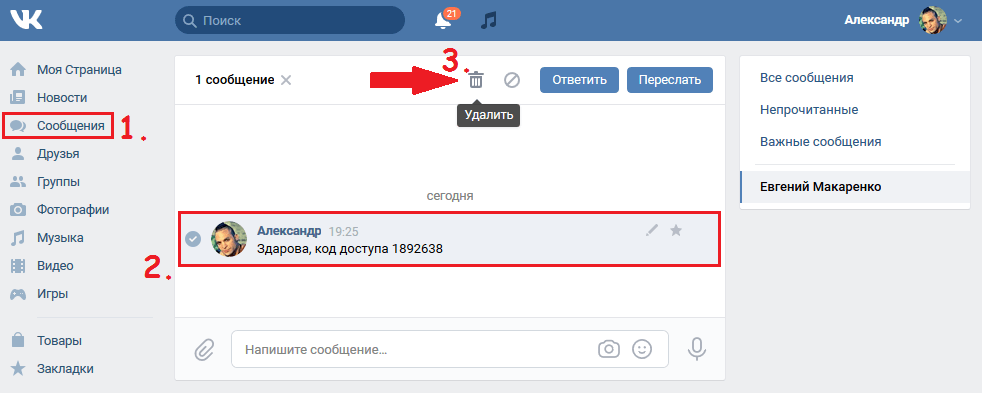

 1 Способ №1
1 Способ №1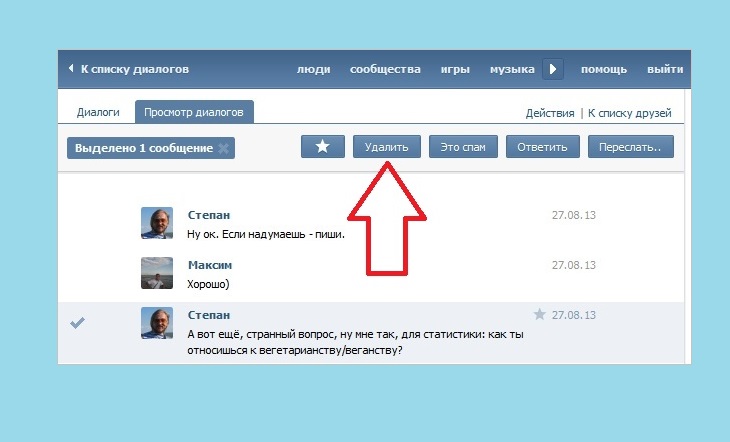 Ищем на панели инструментов значок в виде карандаша. Нажимаем на него:
Ищем на панели инструментов значок в виде карандаша. Нажимаем на него: